1.Web相关概念
1.1.软件架构
C/S:客户端/服务器端B/S:浏览器/服务器端(大部分JavaEE开发集中于B/S)
1.2.资源分类
静态资源:所有用户访问得到的结果都是一样的,这种效果称为静态资源,浏览器拥有静态资源解析引擎可以直接解析静态资源,如HTML、CSS、JavaScript动态资源:每个用户访问相同资源后得到的结果可能一样可能不一样,称为动态资源,动态资源被访问后需要先转换为静态资源再返回浏览器去解析,如servlet/jsp、php、asp…
1.3.网络通信三要素
IP:电子设备(计算机)在网络中的唯一标识端口:应用程序在计算机中唯一的标识,0~65536传输协议:规定了数据传输的规则,基础协议TCP(安全协议、速度稍慢)、UDP(不安全广播协议,较快)

2.Web服务器软件
2.1.概念
服务器:安装了服务器软件的计算机,本质上还是一台计算机,只不过性能各方面较好服务器软件:可以接收用户的请求,处理请求并作出对应的响应Web服务器软件:接收用户请求、处理请求、作出响应,是服务器软件中的一种,只不过它让用户通过浏览器来访问,在Web服务器软件中,可以部署Web项目,让用户通过浏览器来访问这些项目,有时也被称为“Web容器”
2.2.几款Java相关的Web服务器软件
JavaEE:Java语言在企业级开发中使用的技术规范总和,一共规定了13项大的规范
2.2.1.WebLogic
由Oracle公司提供的一款大型JavaEE服务器,支持所有JavaEE规范,收费。
2.2.2.WebSphere
由IBM公司提供的大型JavaEE服务器,支持所有JavaEE规范,收费。
2.2.3.JBOSS
由JBOSS公司提供的大型JavaEE服务器,支持所有JavaEE规范,收费。
2.2.4.Tomcat
Apache基金组织提供的中小型JavaEE服务器,仅仅支持少量的JavaEE规范(如servlet/jsp等),开源、免费,支持一些良好的集群。
2.2.4.1.下载
2.2.4.2.安装
解压下载的压缩包即可,注意:安装目录建议不要有中文
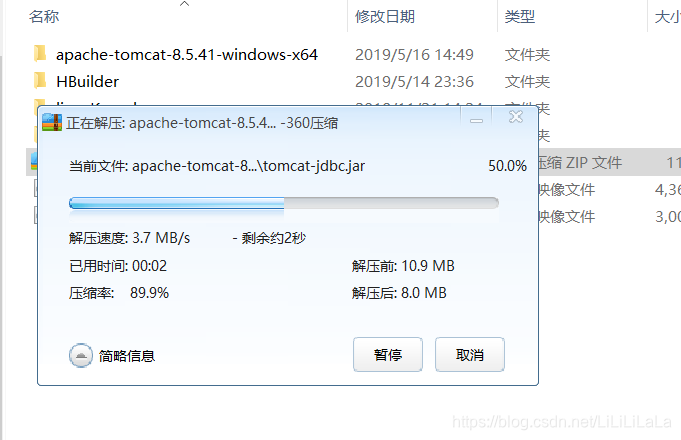
Tomcat目录结构:
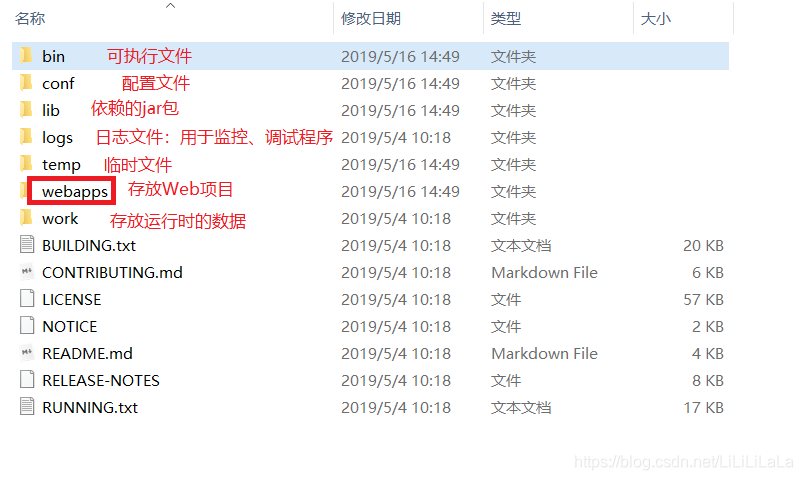
2.2.4.3.卸载
删除安装时解压的目录就好了
2.2.4.4.启动
- bin/startup.bat
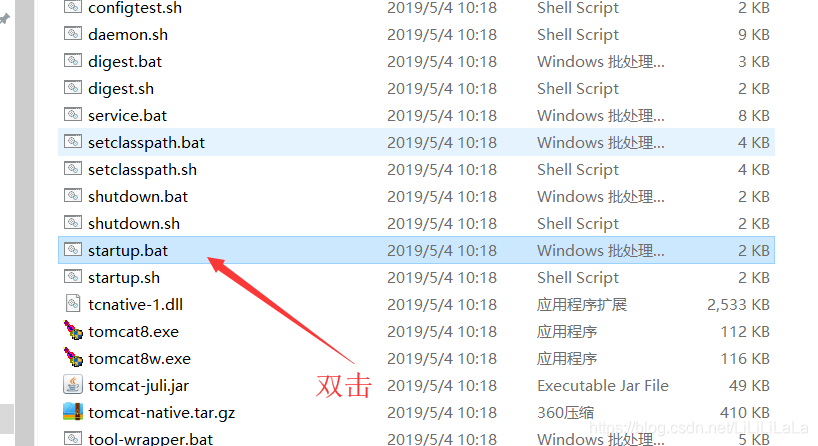
- 双击运行
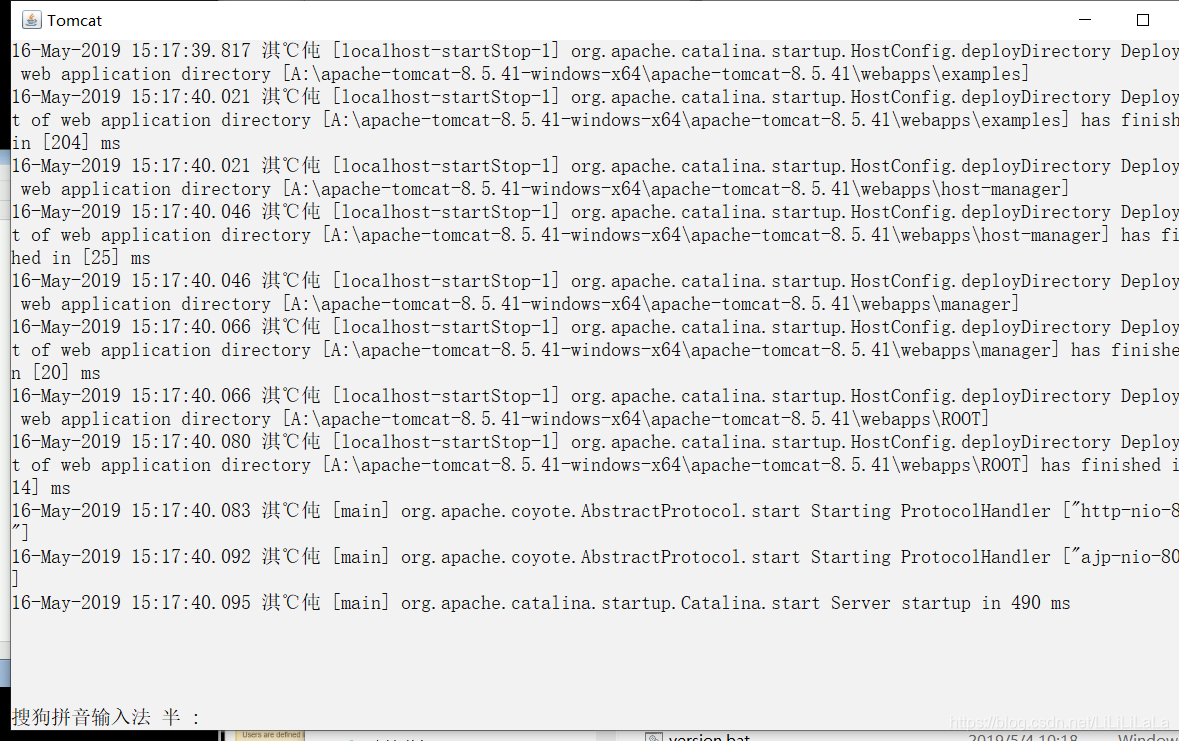
- 在浏览器中输入:http://localhost:8080回车访问自己
http://别人的IP:8080回车访问别人
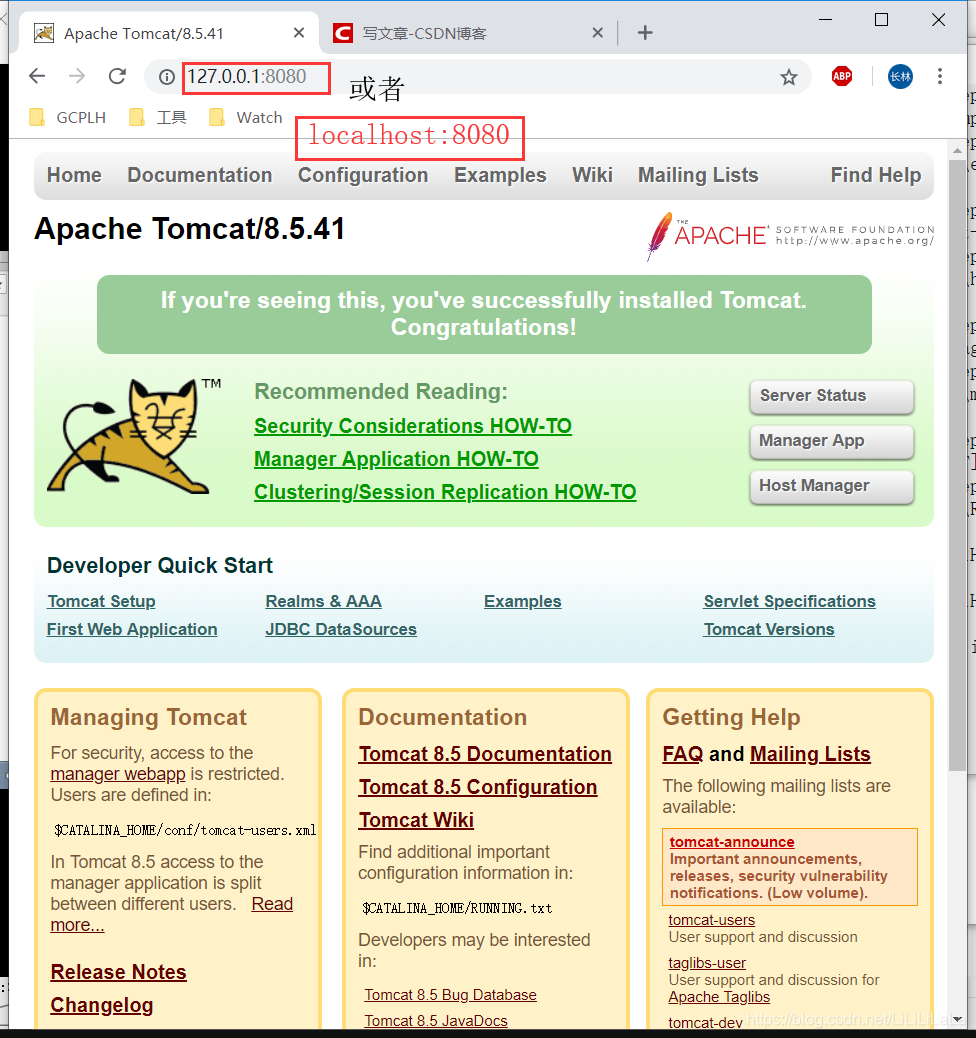
- 启动Tomcat中可能出现的问题
1.黑窗口一闪而过
- 原因:没有正确配置JAVA_HOME环境变量
- 解决方案:重新去配置一下Java环境变量,详见:https://www.cnblogs.com/cnwutianhao/p/5487758.html
2.启动报错
- 查看日志文件
- 解决一:暴力:找到占用端口号的进程杀死该进程(建议使用)
- 解决二:温柔:修改自身端口号(不建议大量修改)

强制关闭:点击启动窗口的叉叉
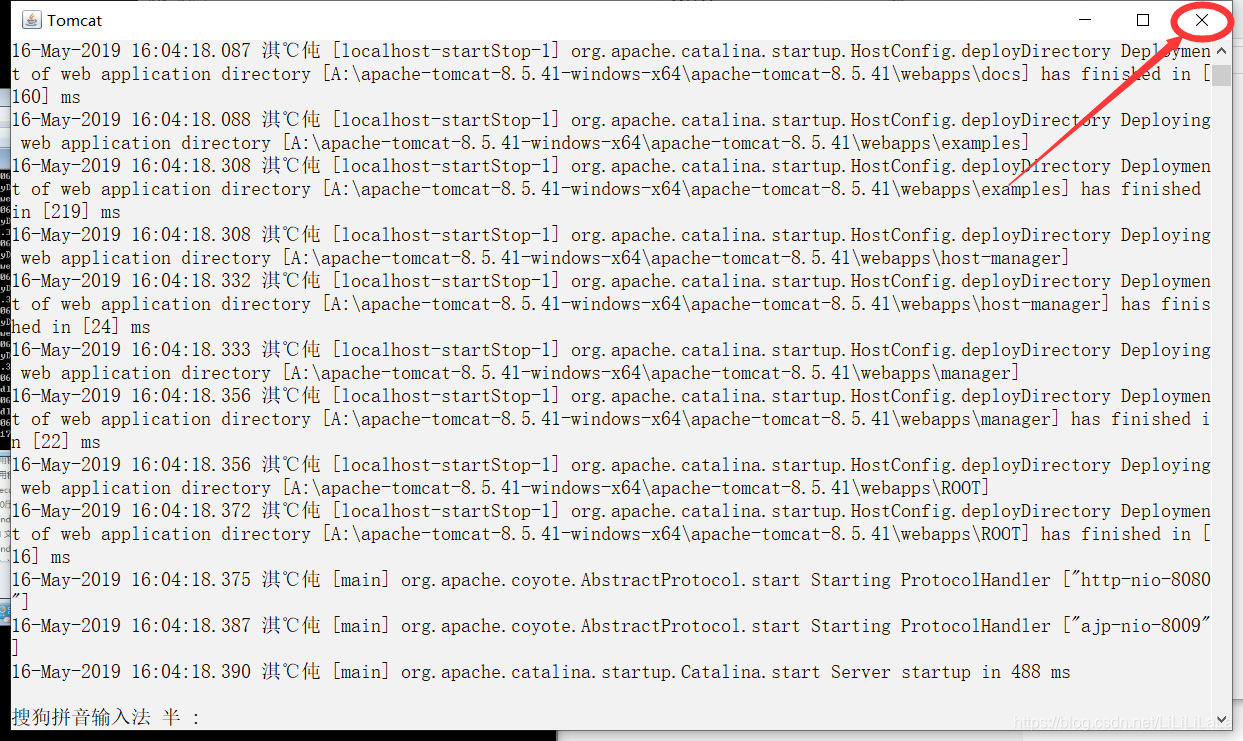
2.2.4.6.配置
2.2.4.6.1.部署项目
部署项目的三种方式:
直接将项目放到webapps目录下即可
- 项目的访问路径(虚拟目录)
- 资源名称
简化部署:将项目打成war包,再将war包放置到webapps目录下,war包会自动解压缩
配置conf/server.xml文件(不推荐,配置一个项目可能影响其他项目,不安全)
- 在<Host>标签体中配置:<Contex docBase = “项目存放路径” path = “虚拟目录”>
- docBase:项目存放路径
- path:虚拟目录
在conf\Catalina\localhost下创建任意名称的XML文件(非常推荐)
在文件中编写:<Contex docBase = “项目存放路径”>,虚拟目录是XML文件名称
2.2.4.6.2.静态项目和动态项目
目录结构
Java动态项目的目录结构:
项目的根目录
WEB-INF目录:
web.xml:web项目的核心配置文件
classes目录:放置字节码文件的目录
lib目录:放置依赖的jar包
2.2.4.6.3.将Tomcat集成到IDEA中,并且创建JavaEE项目,部署项目
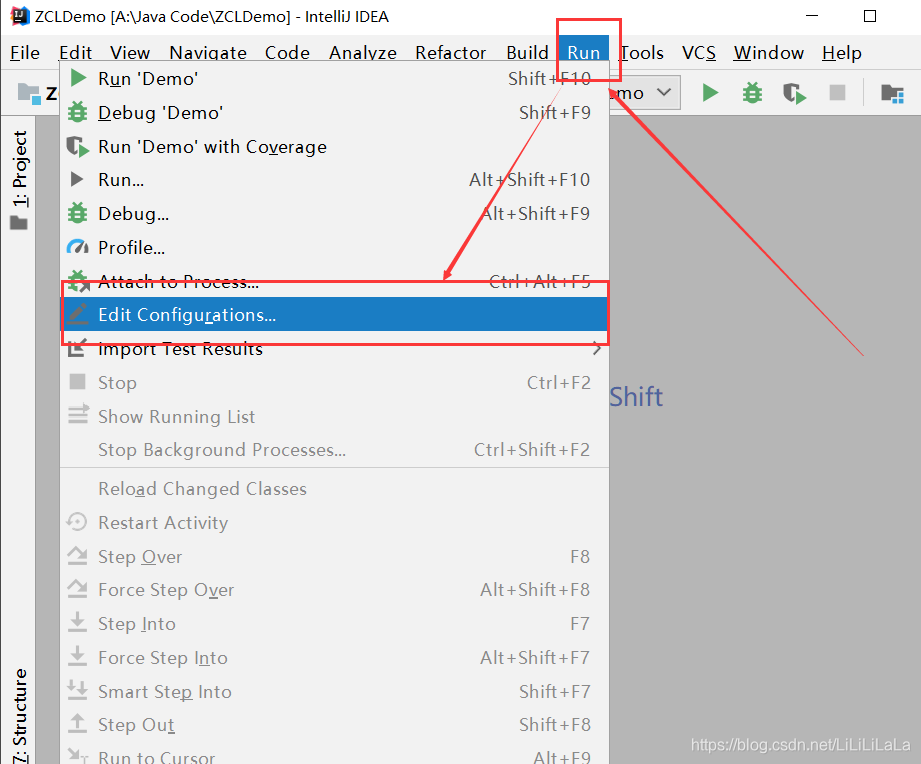
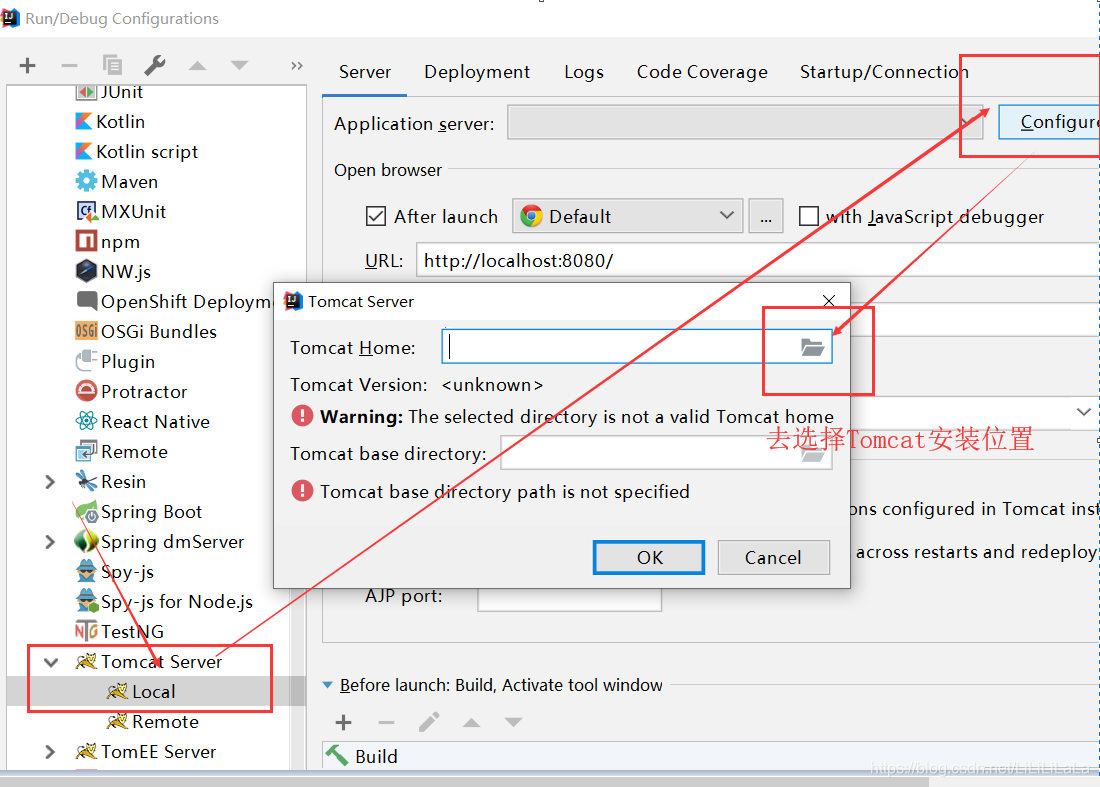
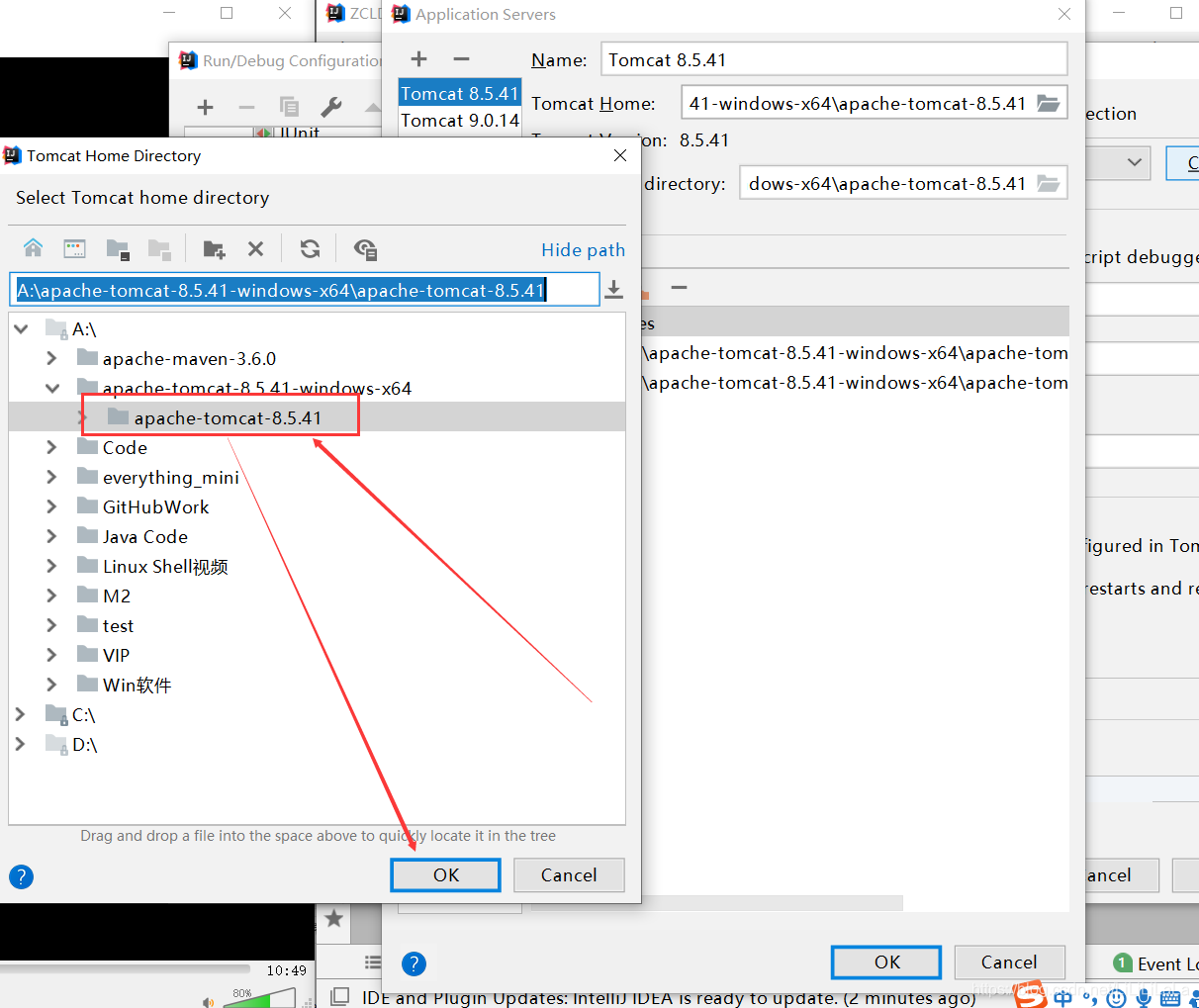
可以new一个Module也可以new一个Project
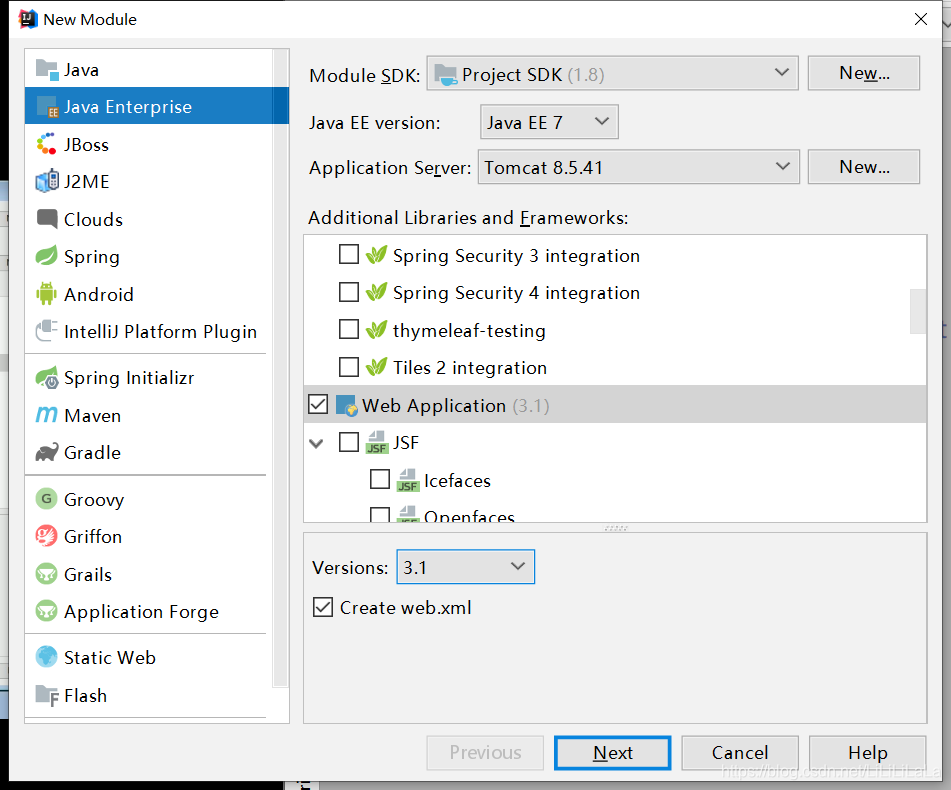
随便写一点代码:
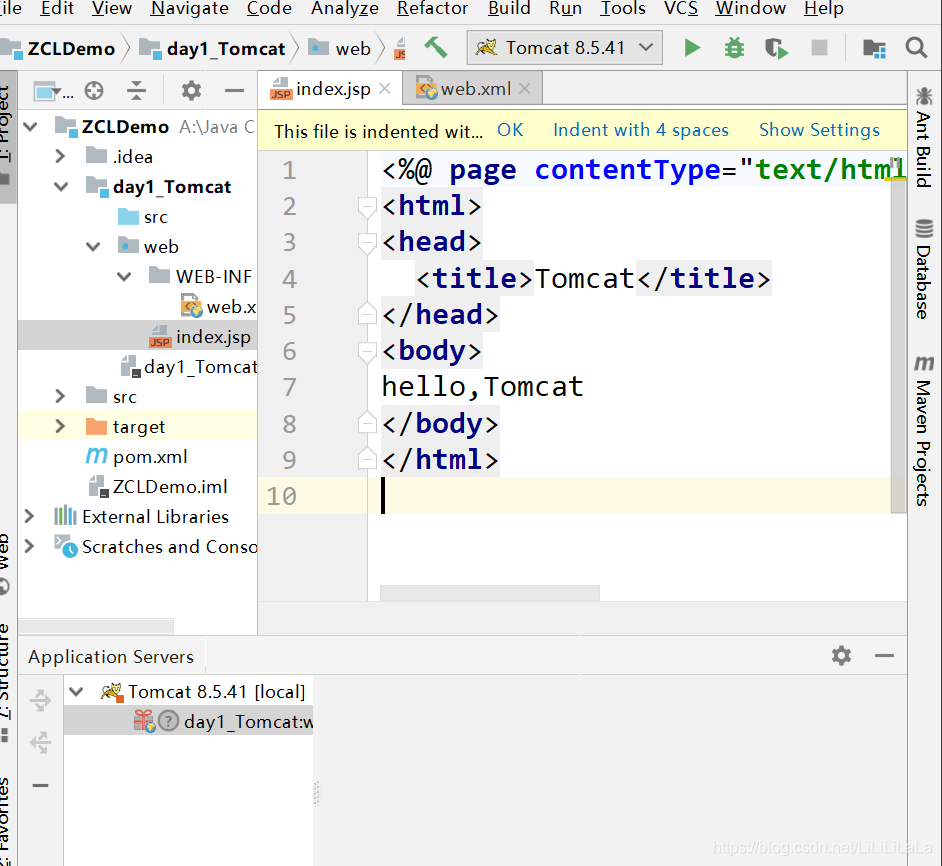
再去Run——>Edit Configr…查看:
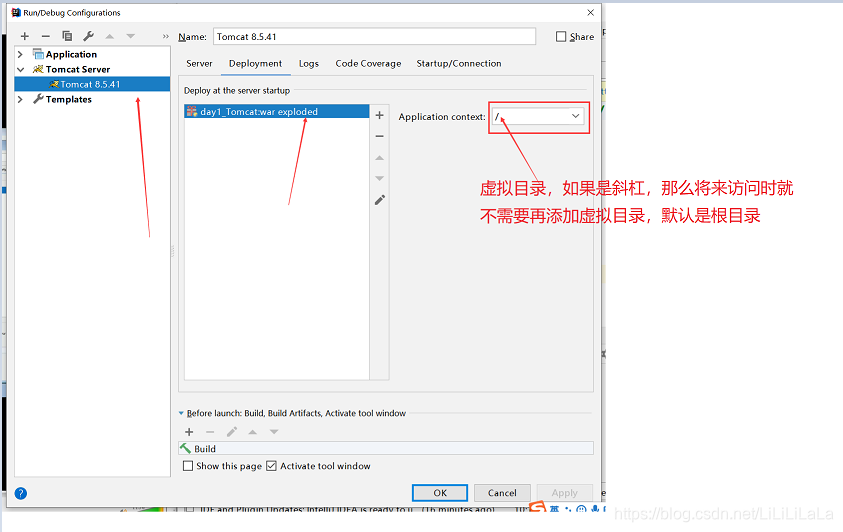
启动项目:
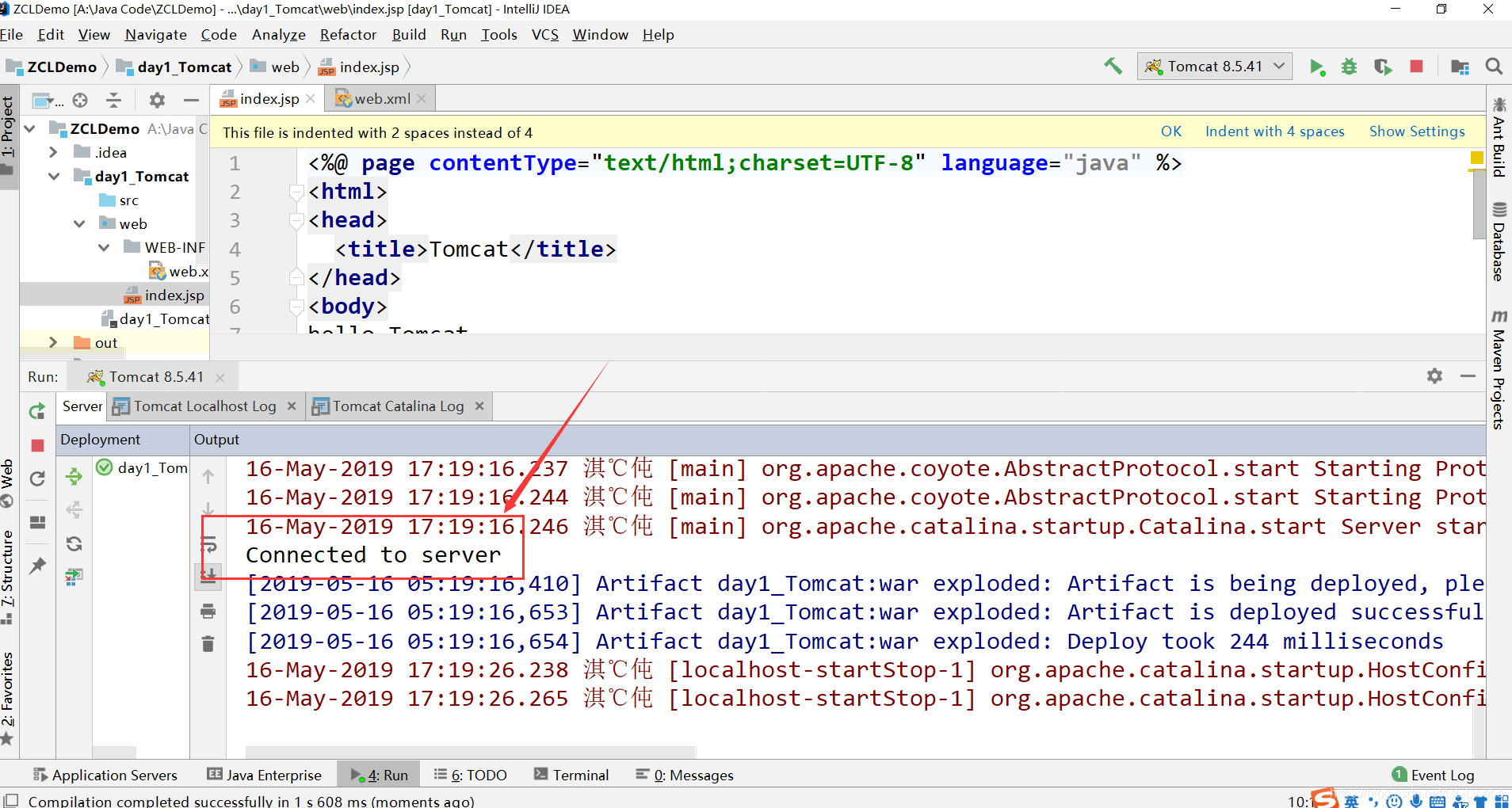
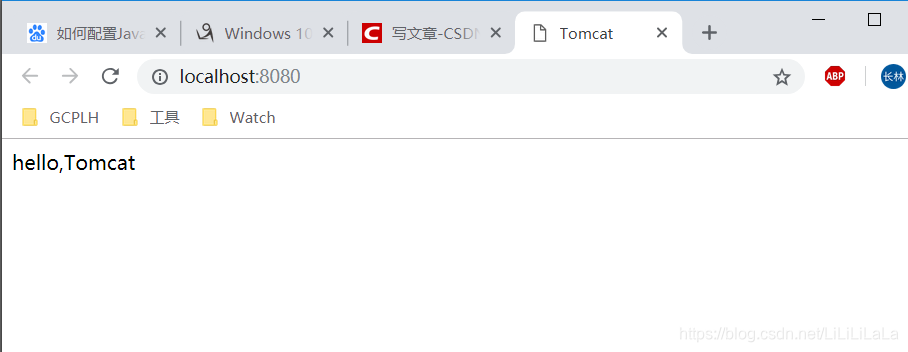
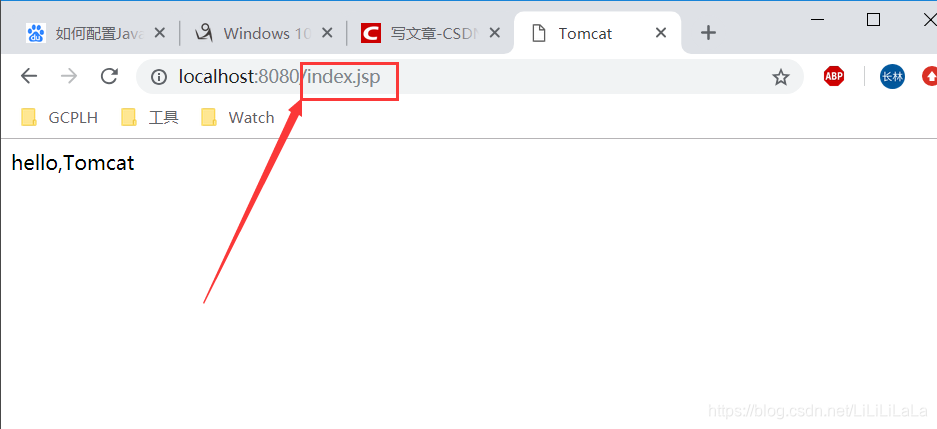
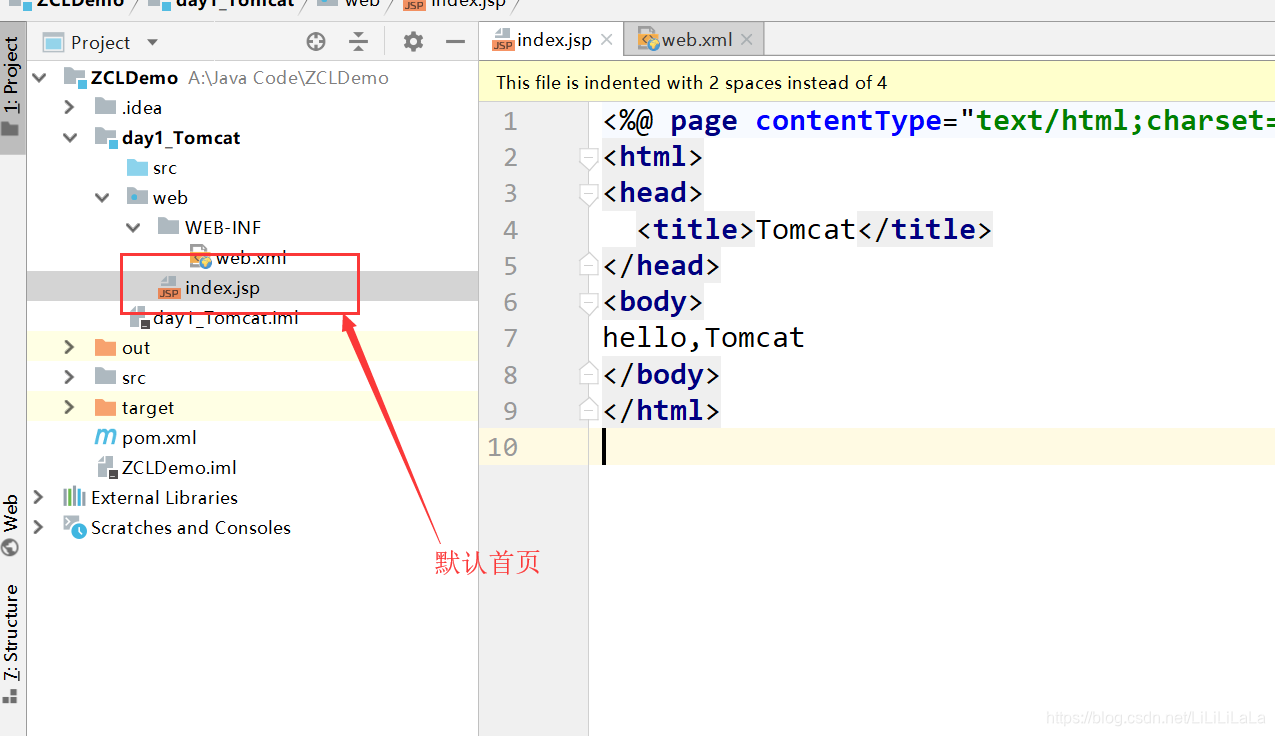
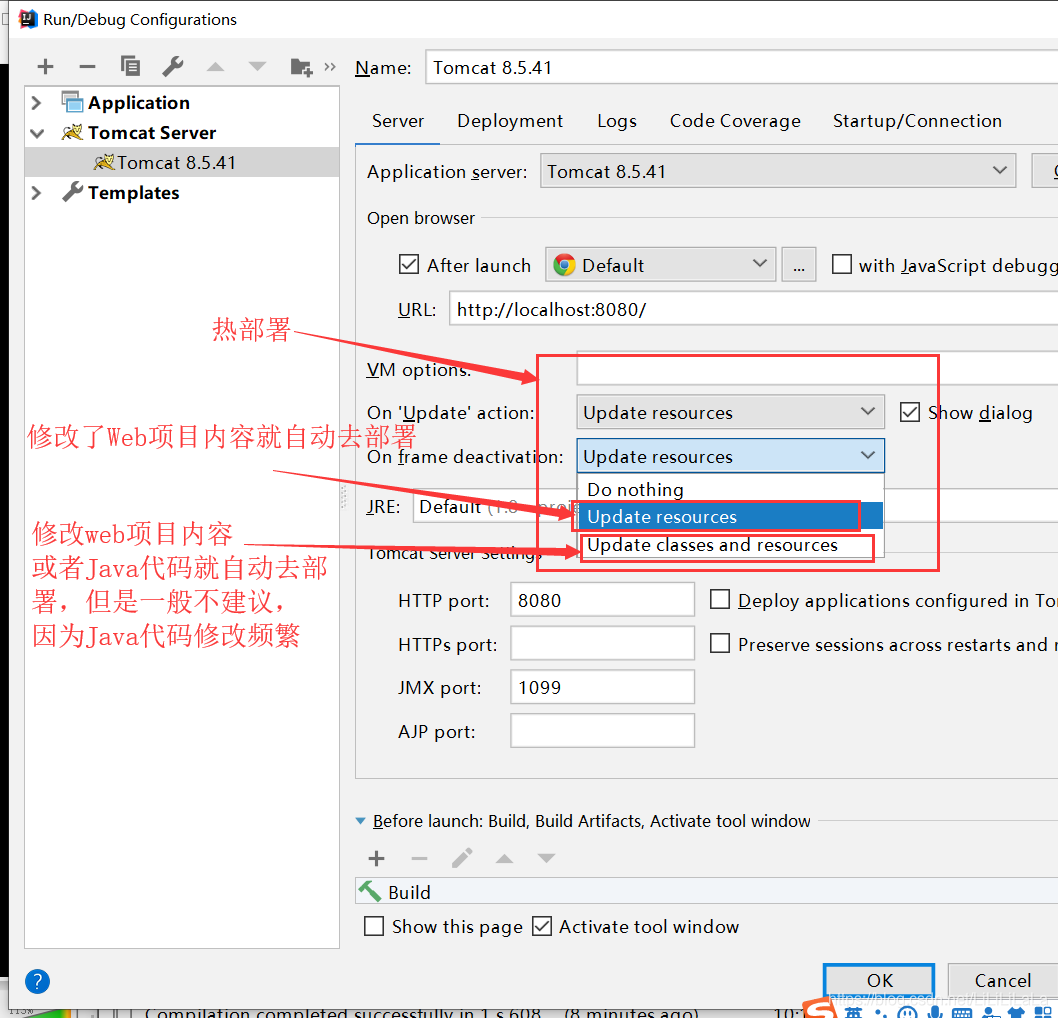





 本文介绍了Web相关概念,包括软件架构、资源分类和网络通信三要素。接着讲解了Web服务器软件,重点讨论了Tomcat的下载、安装、卸载、启动和关闭步骤,以及如何在IDEA中配置Tomcat和部署JavaEE项目。内容涵盖了Tomcat目录结构、端口问题、项目部署方法和动态项目的目录结构。
本文介绍了Web相关概念,包括软件架构、资源分类和网络通信三要素。接着讲解了Web服务器软件,重点讨论了Tomcat的下载、安装、卸载、启动和关闭步骤,以及如何在IDEA中配置Tomcat和部署JavaEE项目。内容涵盖了Tomcat目录结构、端口问题、项目部署方法和动态项目的目录结构。
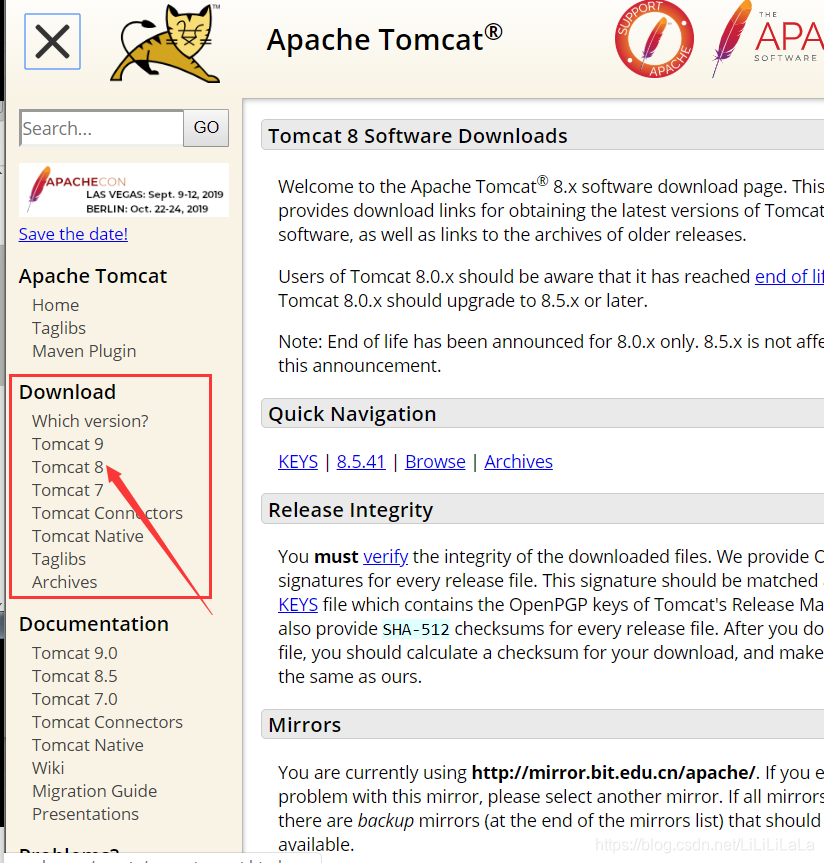
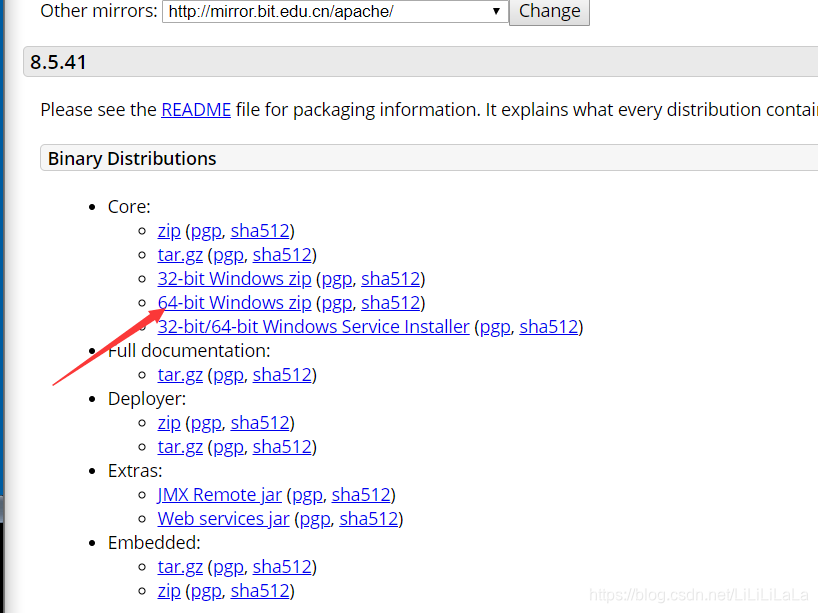
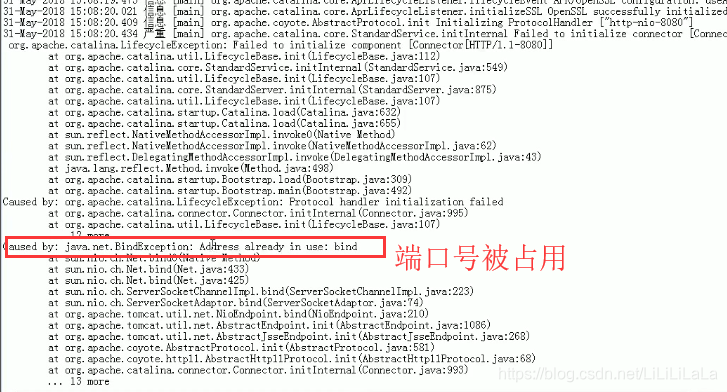
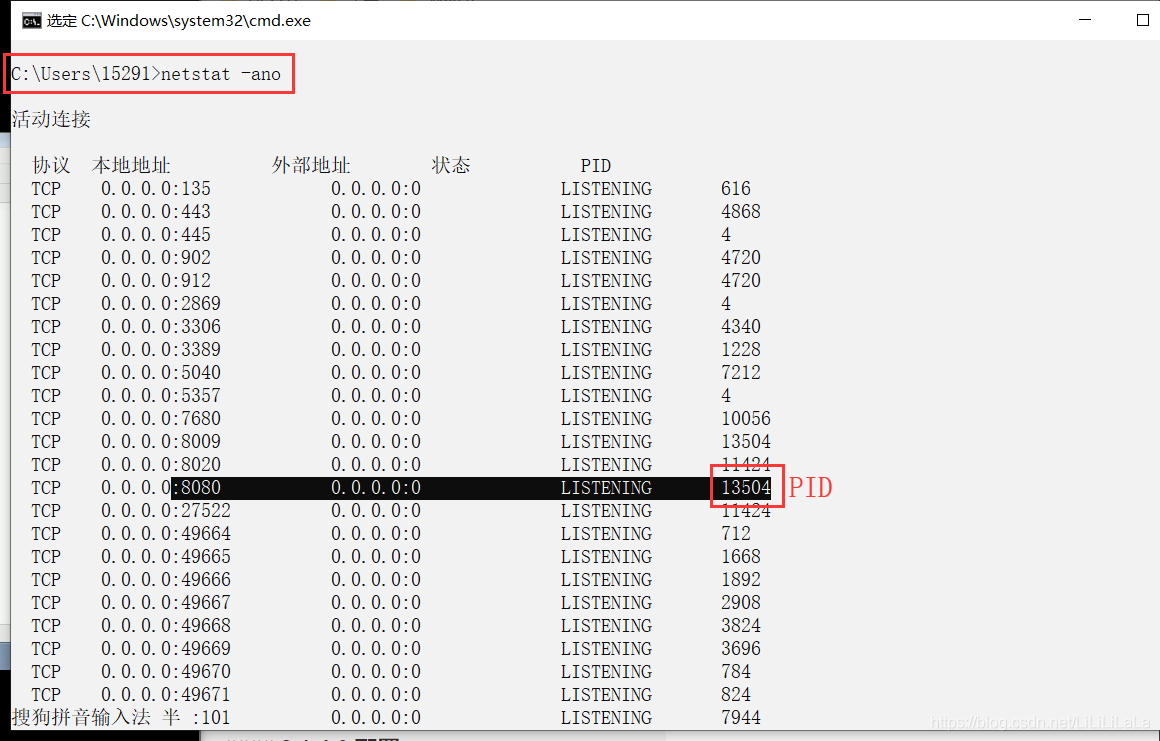
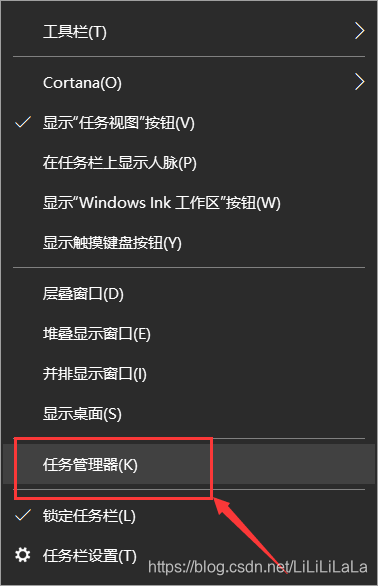
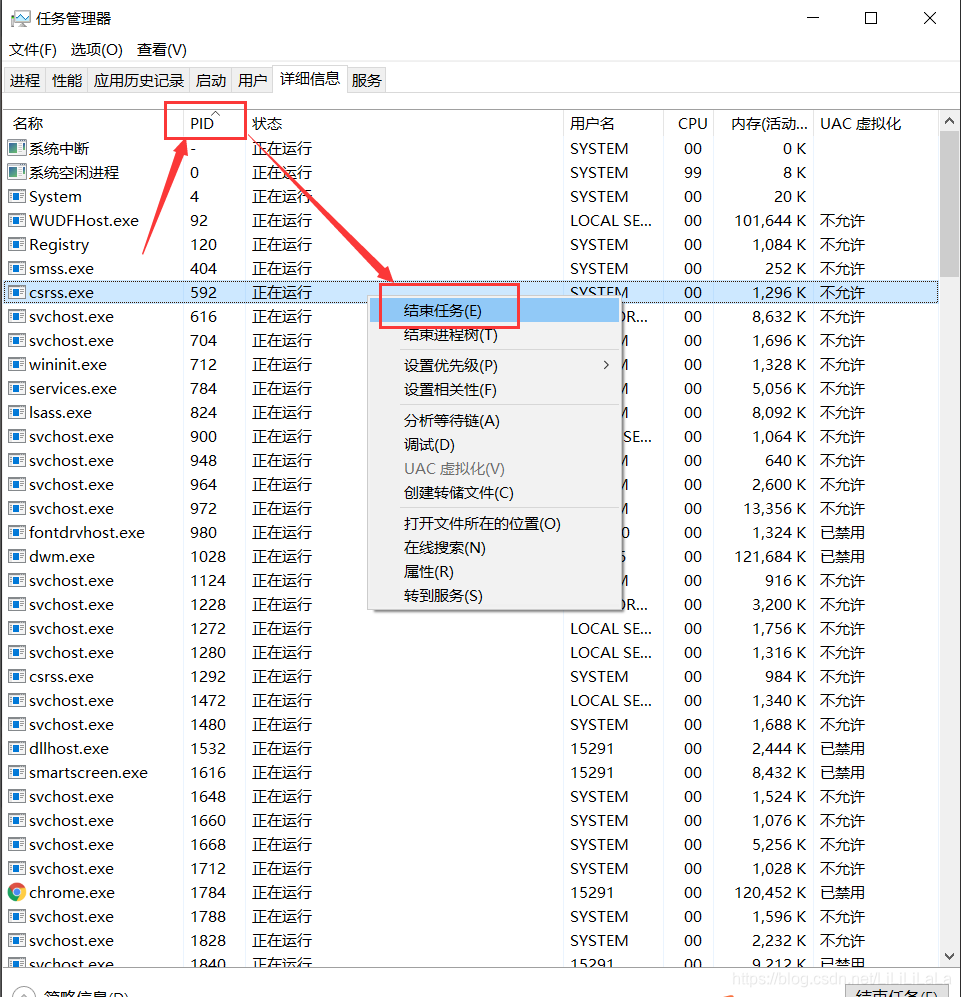
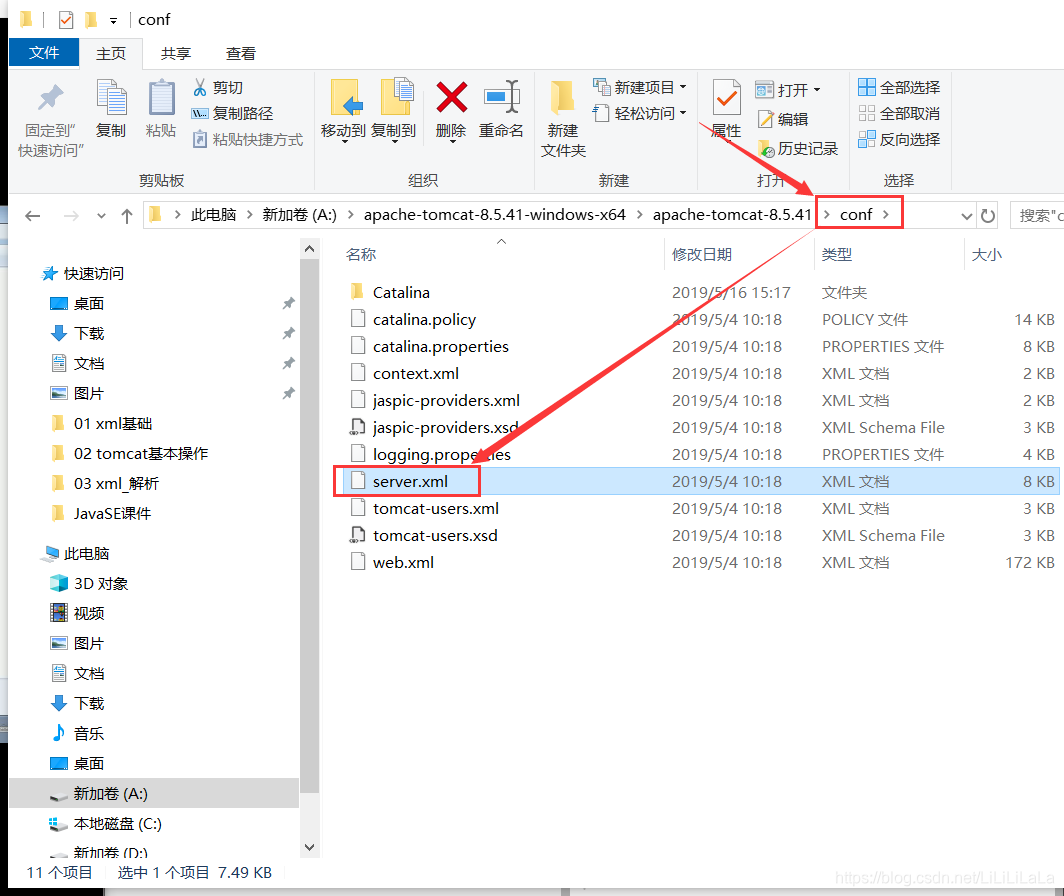
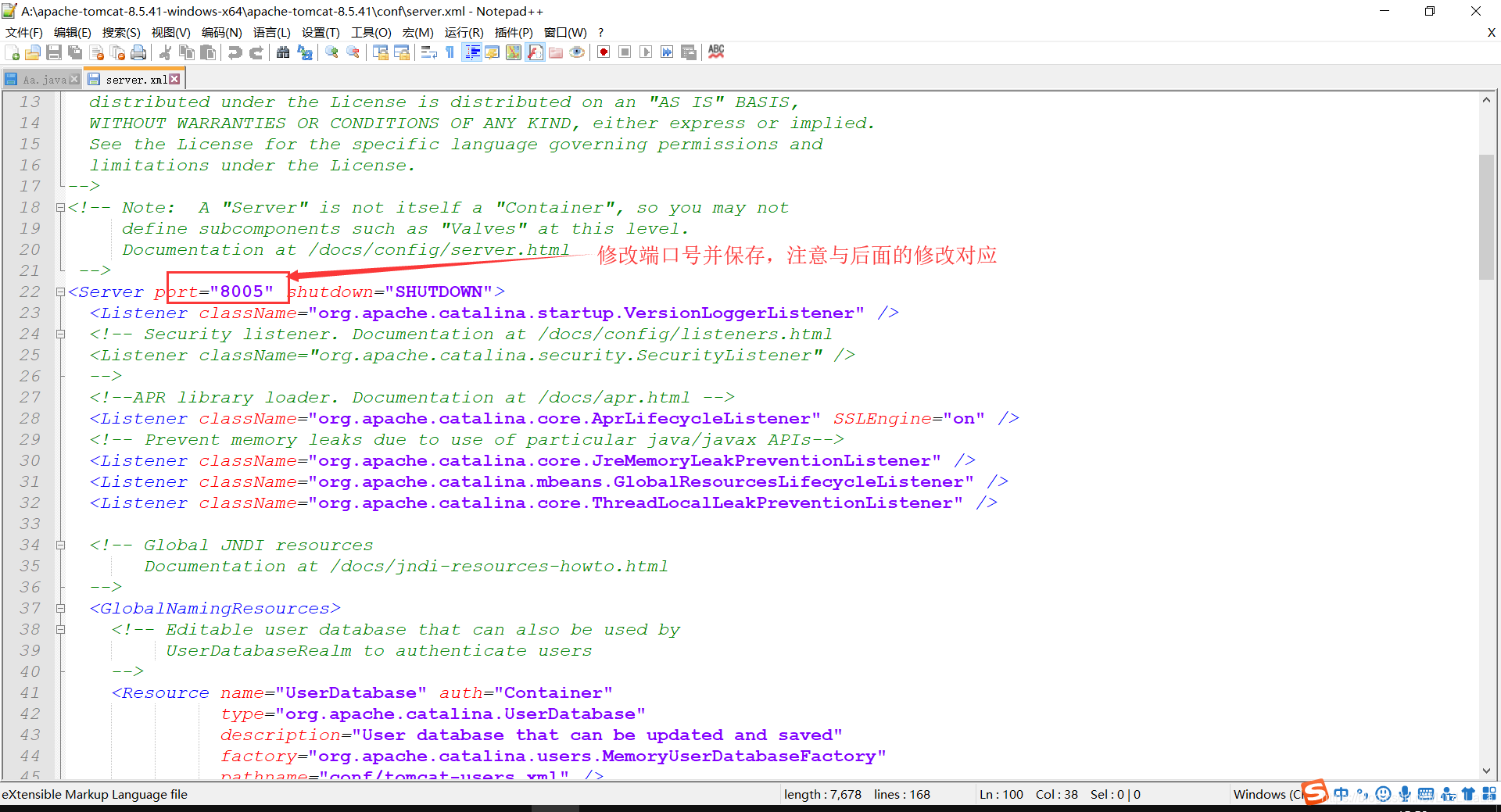
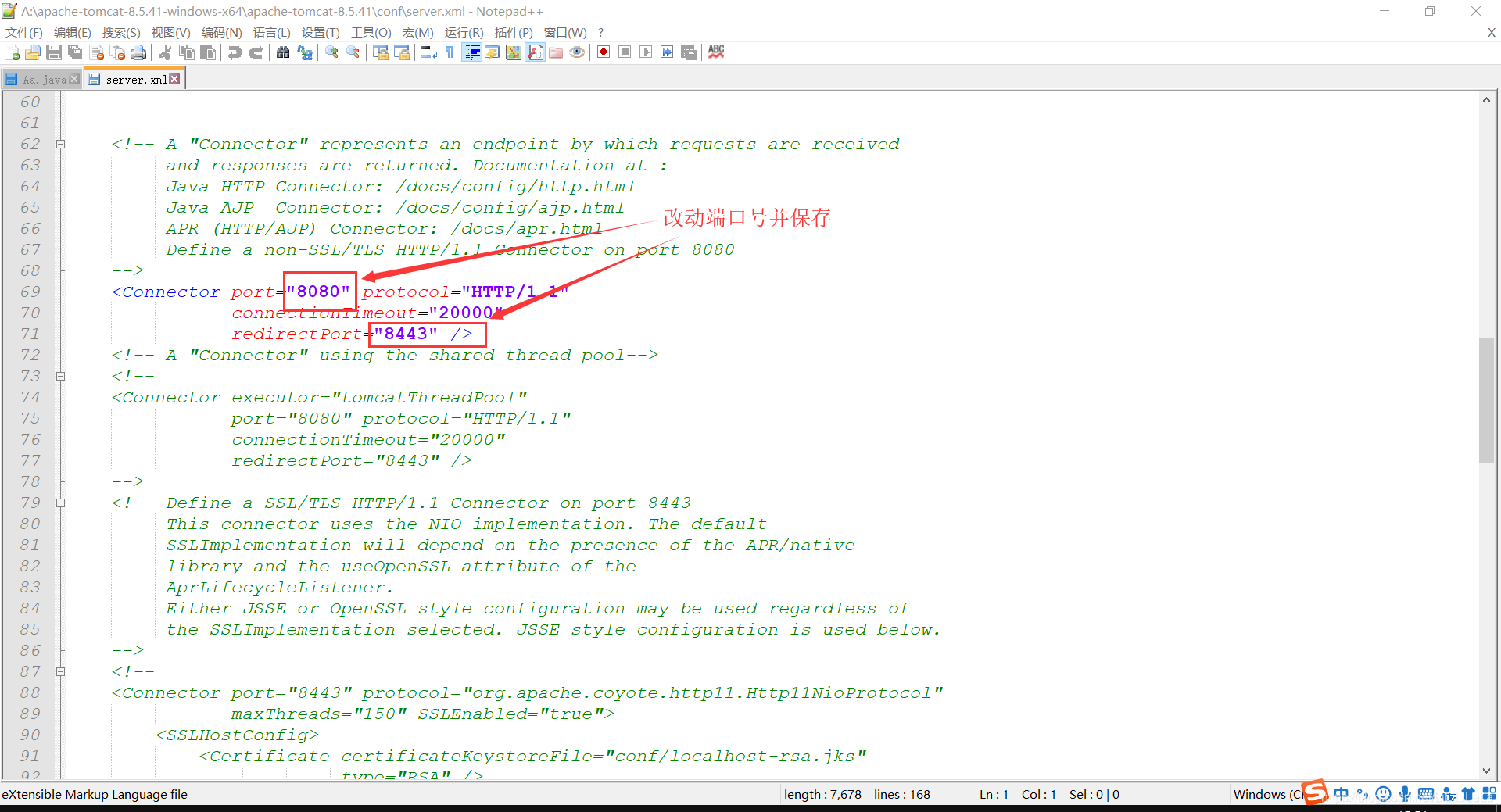
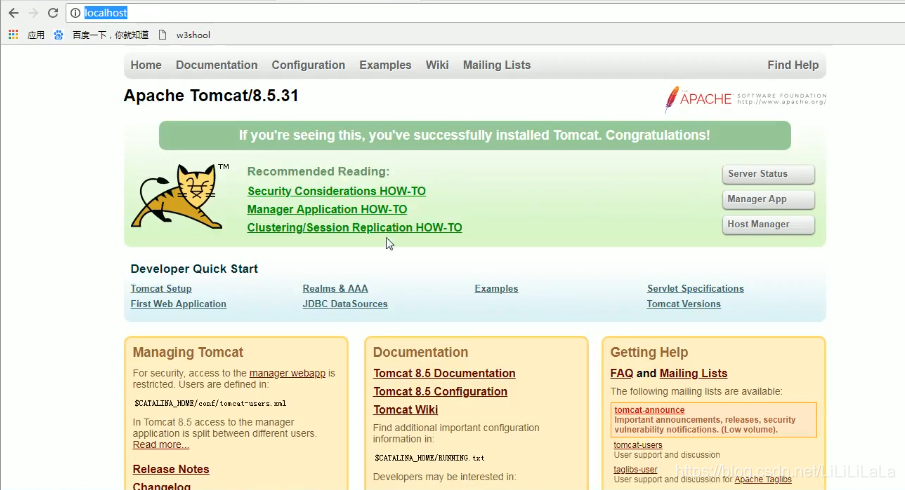
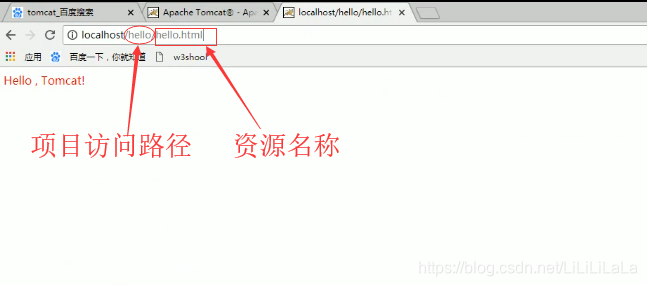
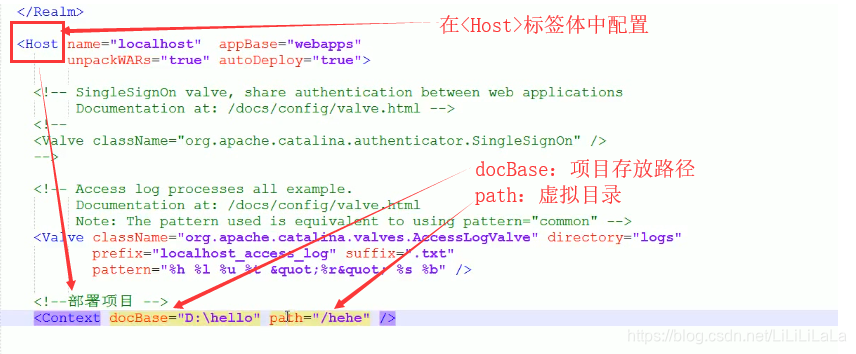
















 3362
3362

 被折叠的 条评论
为什么被折叠?
被折叠的 条评论
为什么被折叠?








